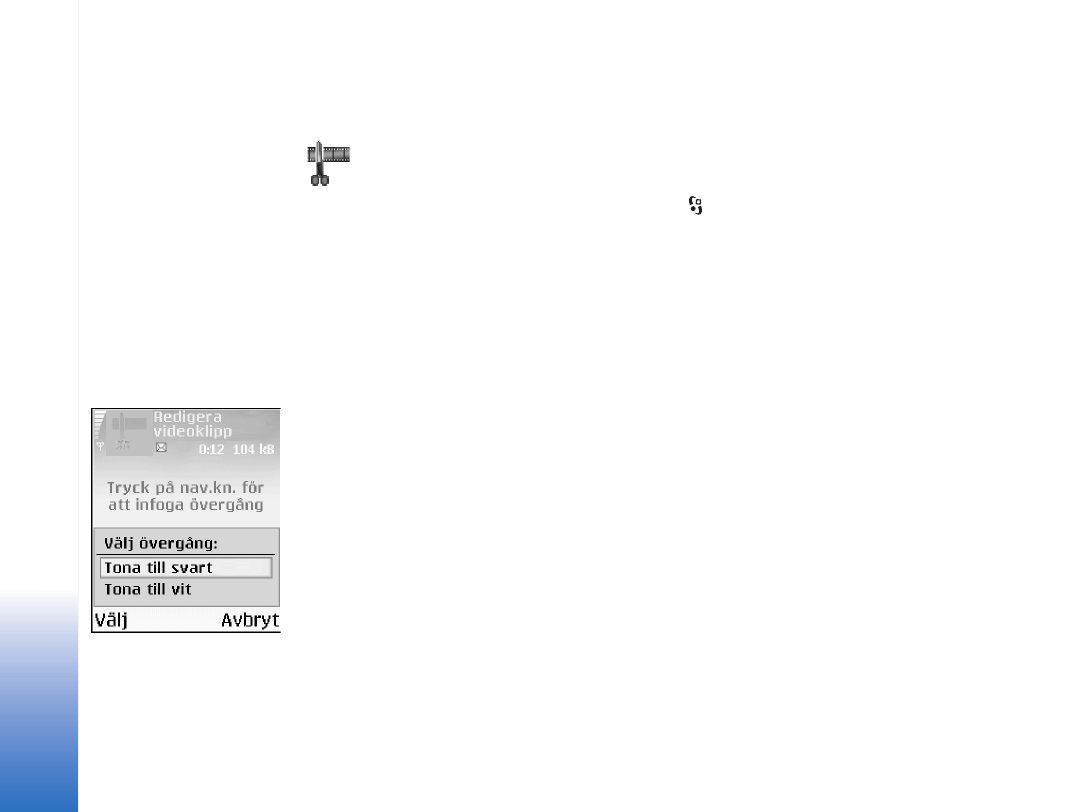
Redigera video, ljud och övergångar
1 Markera och välj ett eller flera videoklipp.
2 Välj
Val
→
Redigera
. I vyn Redigera videoklipp kan du infoga videoklipp och skapa
anpassade videoklipp. Du kan redigera videoklippen genom att klippa dem och lägga på
effekter. Du kan lägga på ljudklipp och ändra deras längd.
Om du vill ändra ett videoklipp väljer du ett av följande alternativ:
Förhandsgranska
– Visar en förhandsgranskning av det anpassade videoklippet.
Klipp ut
– Kapar videoklipp eller ljudklipp i vyn för video- eller ljudklipp.
Infoga
:
•
Videoklipp
– Infogar det valda videoklippet. En miniatyrbild av videoklippet visas i
huvudvyn. En miniatyrbild består av den första bilden i videoklippet som inte är svart.
Även namnet och längden på det valda videoklippet visas.
•
Ljudklipp
– Infogar det valda ljudklippet. Namnet och längden på det valda
ljudklippet visas i huvudvyn.
•
Nytt ljudklipp
– Spelar in ett nytt ljudklipp på den plats som har valts.
Redigera videoklipp
:
•
Flytta
– Flyttar videoklippet till angiven plats.
•
Lägg till färgeffekt
– Infogar en färgeffekt i videoklippet.
Fig. 7 Den valda
övergången är inställd
på
Tona till svart
, i vyn
Redigera videoklipp.
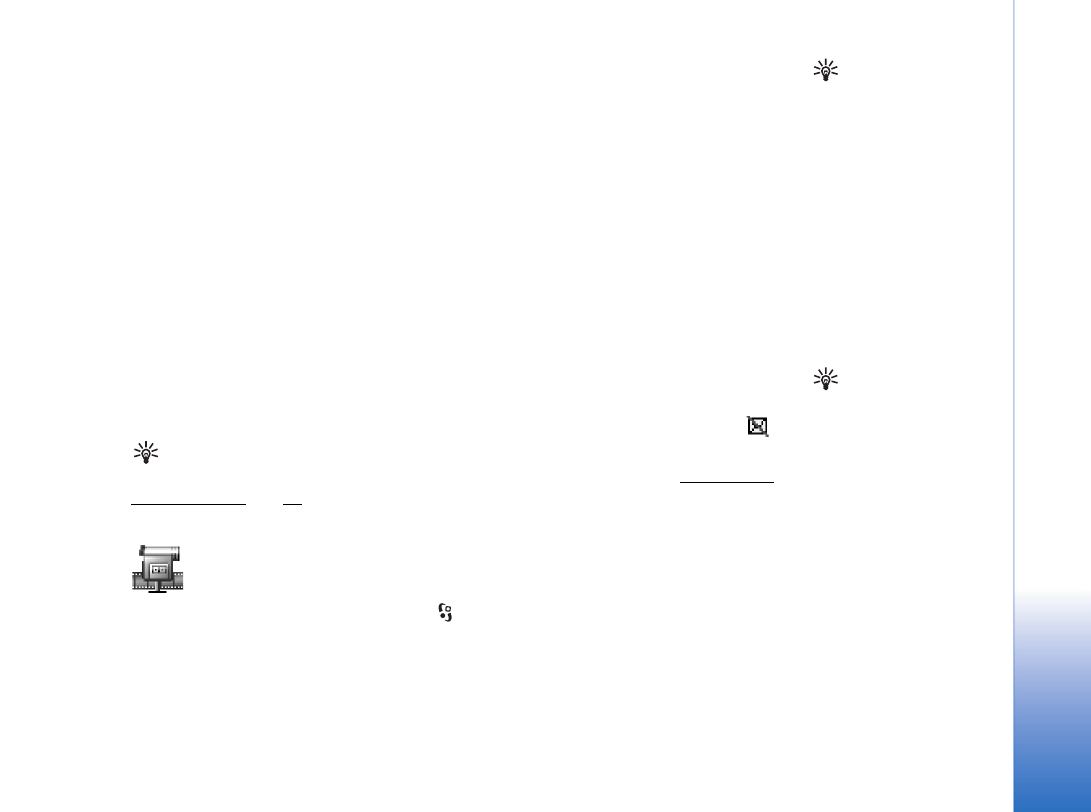
Media
39
Copyright © 2005 Nokia. All rights reserved.
Tips! Om du vill ta en
skärmbild av ett
videoklipp väljer du
Val
→
Ta skärmbild
i
uppspelnings-,
redigerings- eller
klippningsvyn.
•
Slowmotion
– Sänker hastigheten på videoklippet.
•
Stäng av ljudet
/
Slå på ljud
– Stänger av eller sätter på ljudet till videoklippet.
•
Ta bort
– Tar bort videoklippet.
•
Skapa dubblett
– Kopierar det videoklipp eller ljudklipp som har valts.
•
Redigera ljudklipp
:
•
Flytta
– Flyttar ljudklippet till angiven plats.
•
Ange längd
– Ändrar ljudklippets längd.
•
Ta bort
– Tar bort ljudklippet.
•
Skapa dubblett
– Kopierar det videoklipp eller ljudklipp som har valts.
•
Redigera övergång
– Det finns tre typer av övergångar: i början av en video, i slutet
av en video och mellan olika videoklipp. Du kan välja en övergång i början av videon
när den första övergången i videon har aktiverats.
3 Välj
Spara
om du vill spara videon. Du kan definiera
Minne som används
i
Inställningar
.
Telefonens minne är inställt som standard.
Tips! I vyn
Inställningar
kan du
definiera
Stand.namn på
video
,
Std.namn på sk.bild
och
Minne som används
.
Välj
Sänd
:
Via MMS
,
Via e-post
eller
Via Bluetooth
om du vill skicka videon. Kontakta
tjänsteleverantören om du vill ha mer information om hur stora MMS-meddelanden du kan
skicka. Om videon är för stor för att skickas i ett MMS-meddelande visas en symbol
.
Tips! Om du vill skicka ett videoklipp som överskrider tjänsteleverantörens
storleksgräns för MMS-meddelanden kan du skicka klippet med Bluetooth. ”Skicka data
med Bluetooth”, sid. 88. Du kan även överföra dina videoklipp via Bluetooth till en
Bluetooth-ansluten persondator, eller använda en minneskortläsare (intern/extern).